iTunes가 앨범을 두 개로 나누는 이유와 해결 방법은 무엇입니까?
iTunes는 영화와 TV 프로그램을 구매할 수 있는 최고의 음악 감상 플랫폼입니다. 많은 청취 기능은 앨범을 다운로드하고 재생하는 데 훌륭합니다. iTunes. 그러나 때때로 iTunes를 두 개로 분할하는 앨범 일어날 수있다. 이러한 상황은 iTunes 음악 라이브러리 전체를 혼합합니다. 하지만 여기 이 글에 대한 해결책이 있습니다. iTunes가 앨범을 분할하는 이유를 설명하겠습니다. 또한 명쾌한 답과 함께 가능한 해결책을 제시해 드립니다.
컨텐츠 가이드 1 부. iTunes가 앨범을 분할하는 이유는 무엇입니까?부품 2. iTunes에서 분할 앨범을 수정하는 방법부품 3. 보너스: iTunes Alternative로 음악 전송 및 관리4 부. 결론
1 부. iTunes가 앨범을 분할하는 이유는 무엇입니까?
iTunes가 앨범을 두 개로 나누는 것은 기술적인 오류일 뿐입니다. 이 오류를 해결하기 전에 문제의 원인을 이해하십시오. 다음은 iTunes가 앨범을 두 개로 나누는 주된 이유입니다.
# 1. 같은 앨범이지만 여러 버전
음악 아티스트는 항상 단일 앨범으로 더 많은 돈을 벌고 싶어합니다. 그래서 그들은 레코드 회사에 메인 앨범에서 다른 앨범을 만들어달라고 요청합니다. iTunes가 라이브러리에서 앨범을 두 개로 분할하는 이유는 정교함 때문입니다.
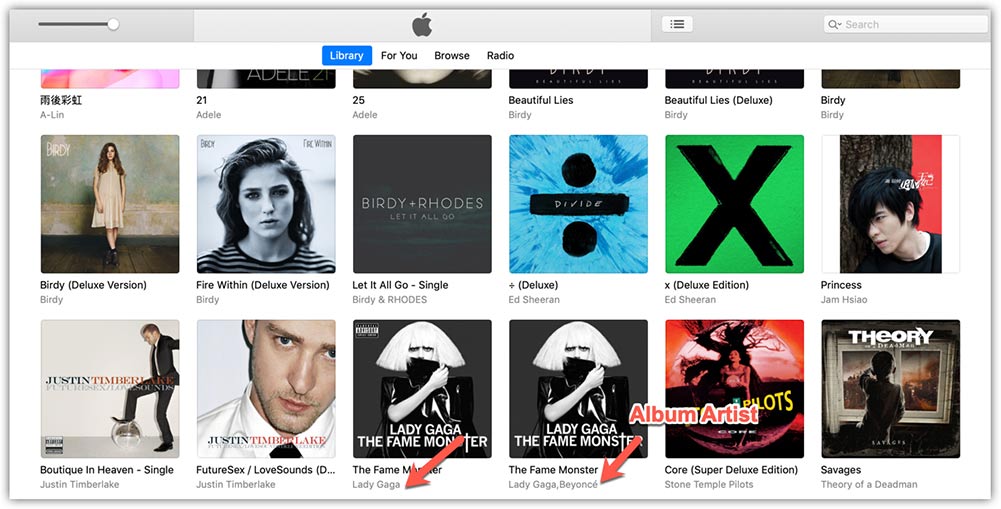
# 2. 메타데이터 충돌
ID3 태그는 노래의 세부 사항을 식별하는 데 도움이 됩니다. 따라서 한 앨범에 다른 아티스트 이름이 나타날 때 iTunes는 앨범을 개별 노래로 분할하기 시작합니다. 이는 정렬 탭이 아티스트 필드와 일치하지 않는 경우에도 발생할 수 있습니다. 또한 아티스트 필드를 앨범 아티스트 필드와 일치시켜야 합니다. 또한, 앨범에 수록된 곡들의 발매일이 동일하지 않은 경우 이러한 문제가 발생할 수 있습니다.
# 3. 다국어 문제
iTunes가 사용자가 위치에 따라 노래를 다른 언어로 번역할 수 있도록 돕는 것은 훌륭한 기능입니다. 아티스트와 앨범 이름이 모두 새로운 언어로 번역됩니다. 이렇게 하면 다른 사용자가 노래를 즐길 수 있습니다. 다른 국가에서 Apple Music 서비스를 사용하고 있지만 iPhone이 여전히 모국어로 되어 있는 경우 Apple Music 분할 앨범 문제도 발생할 수 있습니다.
부품 2. iTunes에서 분할 앨범을 수정하는 방법
앨범을 두 개로 분할하는 iTunes는 수행할 수 있는 몇 가지 작업으로 방지됩니다. 아래의 모든 방법은 iTunes에서 수행됩니다. 따라서 컴퓨터에 응용 프로그램이 있어야 합니다.
방법 1. 유사한 앨범 아티스트 설정 만들기
iTunes에는 다른 아티스트와 함께 단일 앨범을 유지하는 데 도움이 되는 앨범 아티스트 태그라는 기능이 있습니다. 따라서 앨범 아티스트 필드를 추가하여 아티스트의 이름이 비슷하여 두 개로 분할되는 것을 방지할 수 있습니다. 앨범 아티스트를 제거하고 특정 아티스트 이름을 하나 작성하면 분할이 중지됩니다. 다음은 iTunes에서 수행하는 방법입니다.
- 라이브러리를 스크롤하여 두 개의 앨범을 식별합니다.
- 앨범을 마우스 오른쪽 버튼으로 클릭하면 드롭다운 메뉴가 나타납니다. "앨범 정보"를 선택합니다.
- "세부 정보" 옵션을 선택하고 "앨범 아티스트"를 선택합니다. 별도의 앨범에 동일한 앨범 아티스트를 사용하면 즉시 하나의 앨범으로 병합됩니다.
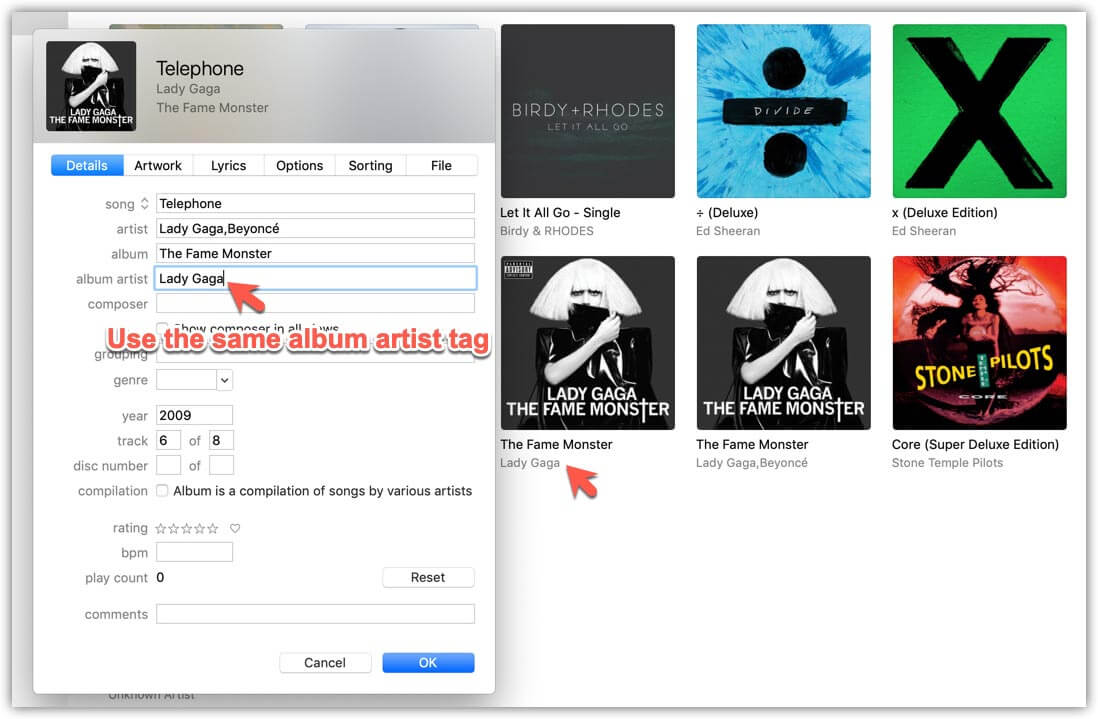
- 이제 결합된 앨범을 iTunes에서 iPhone으로 동기화할 수 있습니다. 앨범이 iPhone에서 하나로 표시되어야 합니다.
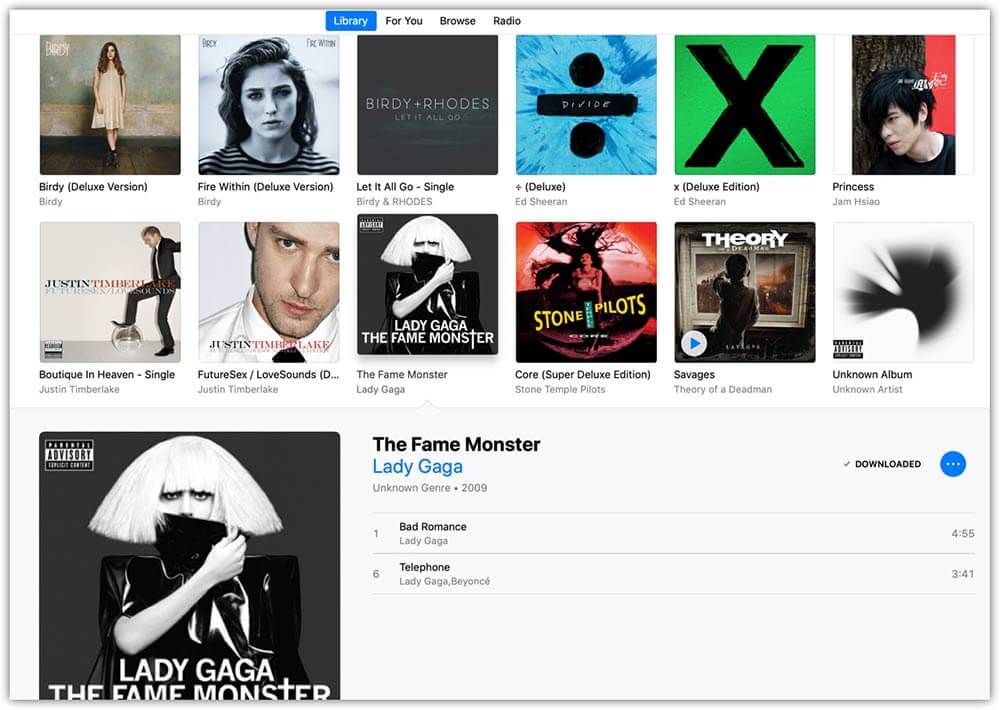
방법 2. 컴파일 기능 고려
동일한 아티스트 태그를 사용하더라도 앨범이 분리된 상태로 유지되는 경우가 있습니다. 확실하지는 않지만 앨범의 편집 기능을 확인 및 선택 해제할 수 있습니다. 어떤 사람들은 그것을 시도했고 피드백은 그것이 작동할 수 있다는 것입니다. iTunes를 두 개로 분할하는 앨범은 이러한 방식으로 개선됩니다.
- iTunes 보관함에서 분리된 앨범을 찾아 마우스 오른쪽 버튼으로 클릭합니다. 그런 다음 "정보 입수"를 선택하여 자세한 내용을 가져옵니다.
- 그런 다음 "세부 정보"옵션을 클릭하면 "편집"상자가 선택됩니다.
- "확인" 버튼을 클릭하여 변경 사항을 확인합니다. 절차를 시작하지만 이번에는 편집 상자의 선택을 취소합니다.
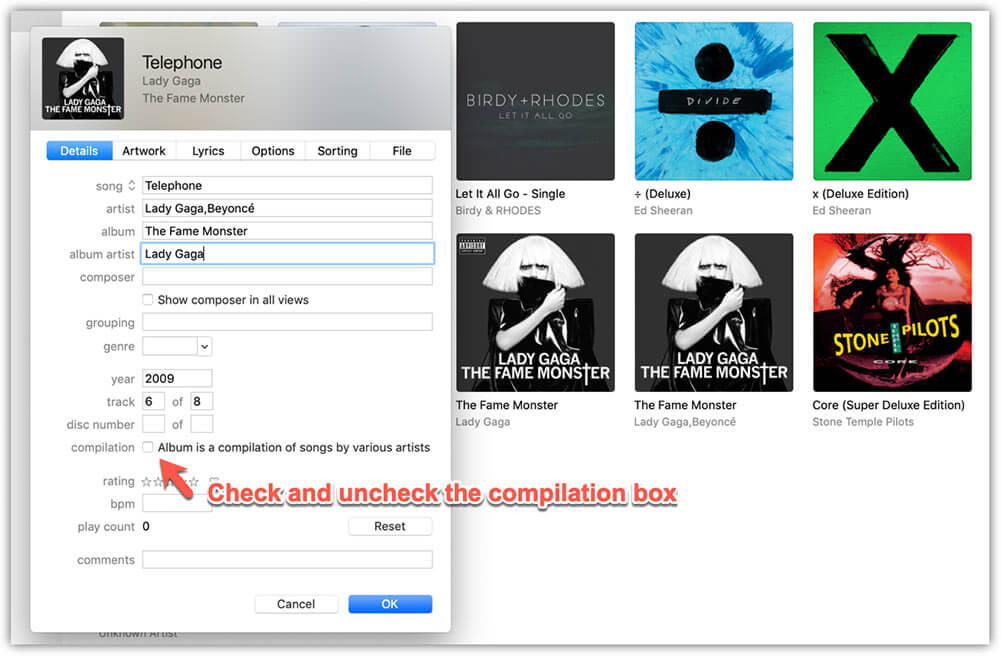
3 메소드. iCloud 음악 보관함을 껐다가 켭니다.
iCloud 음악 보관함을 끄면 다운로드한 모든 노래가 애플 음악 삭제됩니다. 그런 다음 다시 켜고 iCloud에서 노래를 다시 다운로드할 수 있습니다. 이 방법이 작동하려면 컴퓨터가 반드시 있어야 하는 것은 아닙니다. 방법은 iPhone 및 iPad에서 간단합니다.
iPhone에서 "설정" > "음악"을 탭하여 "동기화 라이브러리" 토글 스위치를 찾습니다.

부품 3. 보너스: iTunes Alternative로 음악 전송 및 관리
iTunes를 두 개로 분할하는 앨범은 실망스러울 수 있으며 보관함에 혼란을 줄 수 있습니다. 가장 좋은 해결책은 앨범을 컴퓨터나 휴대폰에 로컬 저장소로 두는 것입니다. 이것은 에서만 가능합니다. AMusicSoft 애플 뮤직 변환기. 이것은 사과 음악 노래, 앨범 및 팟캐스트를 위한 추출 소프트웨어입니다.
Apple 음악 파일에는 아티스트의 권리를 보호하는 DRM 보호 및 암호화 기능이 있다는 사실을 알고 계셨습니까? 이것이 Apple 음악이 캐시 파일로 저장되기 때문에 장치에 다운로드할 수 없는 이유입니다. 그러나 이 소프트웨어는 다음과 같은 강력한 도구를 제공합니다. iTunes DRM 보호 제거.
앞서 말했듯이 16x 변환율을 가지고 있기 때문에 강력한 소프트웨어입니다. 시간을 절약할 수 있는 엄청난 속도입니다. 높은 속도 외에도 고품질 출력 파일을 보장합니다. 파일은 놀라운 진동과 주파수를 가지며 귀에 아주 좋습니다.
소프트웨어는 얼마나 호환됩니까? 이 애플리케이션은 Windows 및 Mac 운영 체제와 호환됩니다. 게다가 사용자 친화적이며, 간단한 3단계로 완료됩니다. 자동 동기화 기능으로 시스템에 파일을 쉽게 추가할 수도 있습니다. AMusicSoft는 음악 파일도 변환할 수 있으므로 MP4, FLAC, WAV, AAC, M3A 및 ACXNUMX를 포함한 새로운 노래 형식을 확실히 가질 수 있습니다. GarageBand에 추가할 수 있을 뿐만 아니라 Apple Music에서 Final Cut Pro에 음악 추가. 또한 모든 장치 및 음악 플레이어에서 변환된 음악을 재생할 수 있습니다.
길을 잊지 않고 ID3 태그를 유지합니다. 앨범에서 필요한 모든 정보는 변환 프로세스가 끝날 때 나타납니다. 또한 소프트웨어는 일괄 변환이 가능합니다. 앨범 및 재생 목록을 포함하여 20개 이상의 파일을 처리할 수 있습니다. 컴퓨터에 소프트웨어를 설치한 후 다음 단계를 따르십시오.
1 단계. 응용 프로그램을 시작하고 입력 파일을 추가합니다. 소프트웨어에 의한 자동 동기화를 기다릴 수도 있습니다.

2 단계. "출력" 형식을 클릭하여 출력 형식을 선택합니다. 출력 폴더와 동일한 작업을 수행합니다.

3단계. 마지막으로 페이지 하단으로 이동하여 변환 버튼을 클릭합니다.

4 부. 결론
iTunes가 앨범을 두 개로 나누는 것은 일반적인 문제입니다. 특히 유사한 앨범이 다른 버전으로 표시되는 경우에 그렇습니다. 앨범은 한 아티스트의 이름으로 분할됩니다. 사과 음악의 언어 번역도 이 문제를 일으킬 수 있습니다. 그러나 기억하십시오. AMusicSoft 애플 뮤직 변환기 그러면 컴퓨터에 Apple 음악 앨범이 영구적으로 저장됩니다.
사람들은 또한 읽습니다
로버트 패브리는 열렬한 블로거이며, 기술에 관심이 많은 열광자입니다. 그는 몇 가지 팁을 공유함으로써 여러분을 오염시킬 수도 있습니다. 그는 또한 음악에 대한 열정이 있으며, 이 주제에 대해 AMusicSoft에 글을 썼습니다.